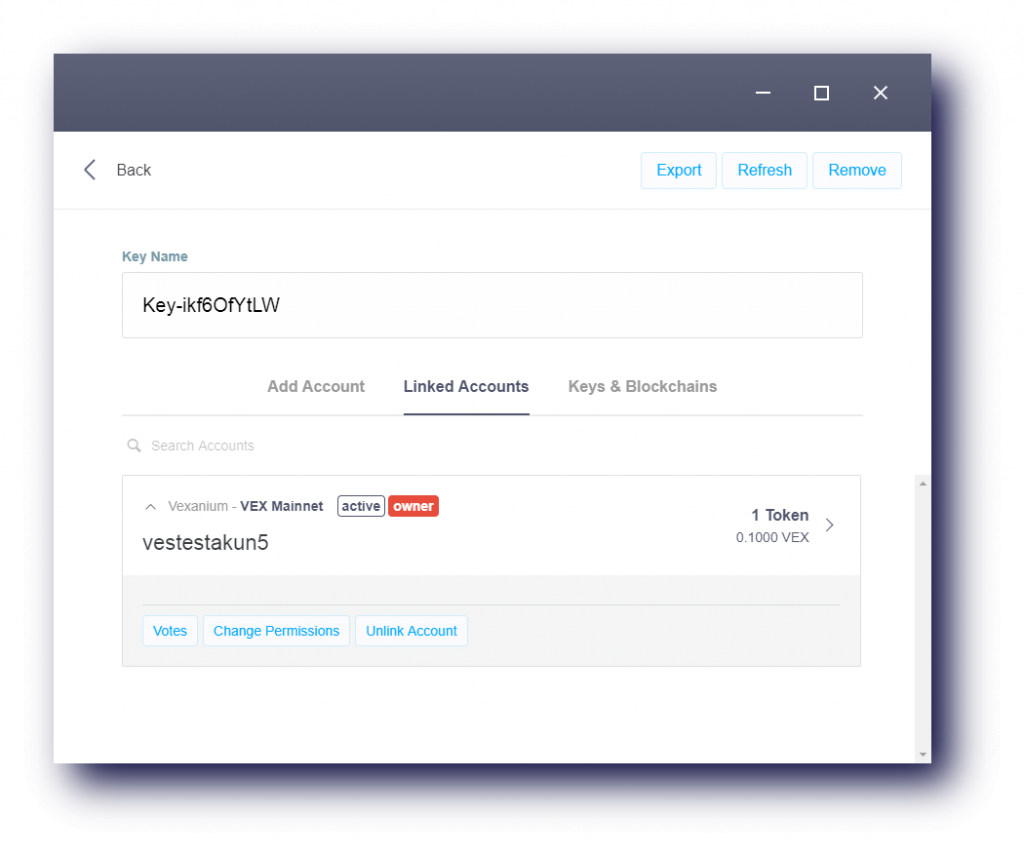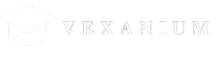Step 1 : Membuat Akun Vex di Vexwallet Mobile
1. Download & Install Vexwallet Mobile
- Pergi ke https://www.vexanium.com/#download.
- Download & Install Vexwallet mobile. Pada step ini digunakan Vexwallet Android.

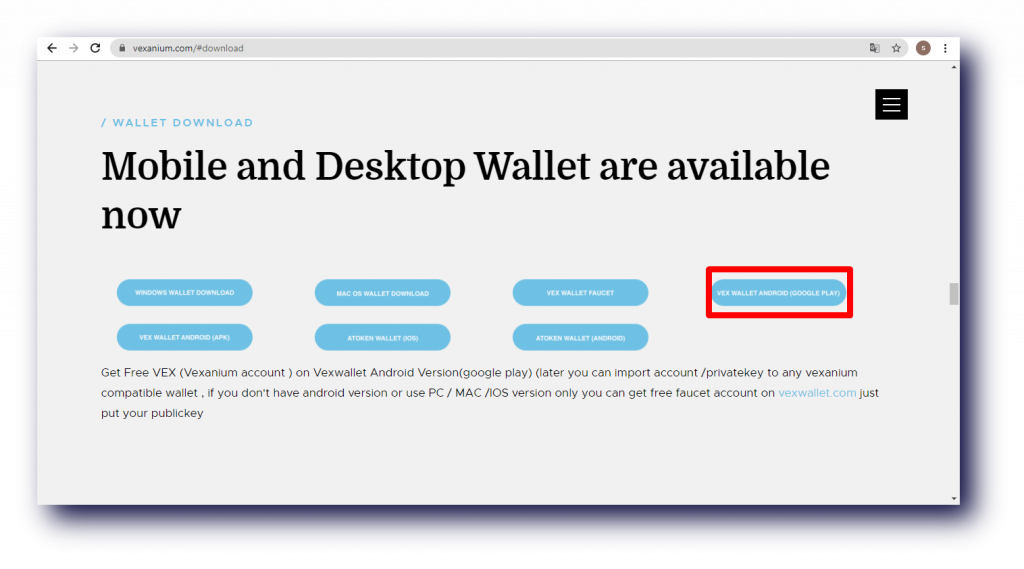
2. Buat Wallet Baru
- Buka aplikasi Vexwallet yang sudah terinstall di mobile Anda.
- Pilih wallet atau buat wallet baru yang akan Anda gunakan untuk menyimpan (key) kunci yang mungkin dikaitkan dengan 1 (satu) Akun Vex atau lebih.
- Jika Anda pilih buat wallet baru, masukkan nama wallet baru dan password wallet baru Anda. Password wallet Anda adalah PIN Anda. Simpan password wallet Anda, Anda akan memerlukannya untuk melakukan transaksi.
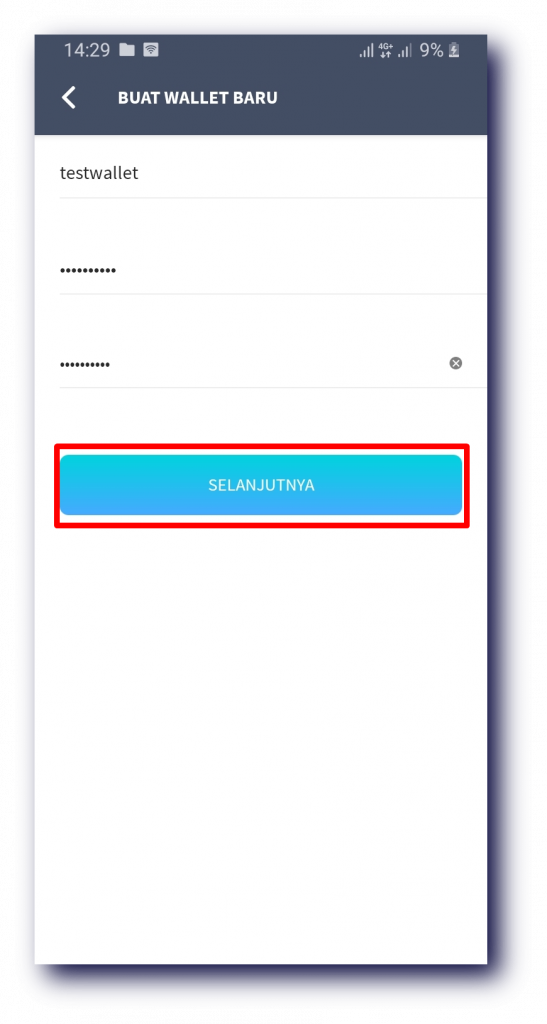
3. Buat Akun VEX
- Buat Akun Vex Gratis.
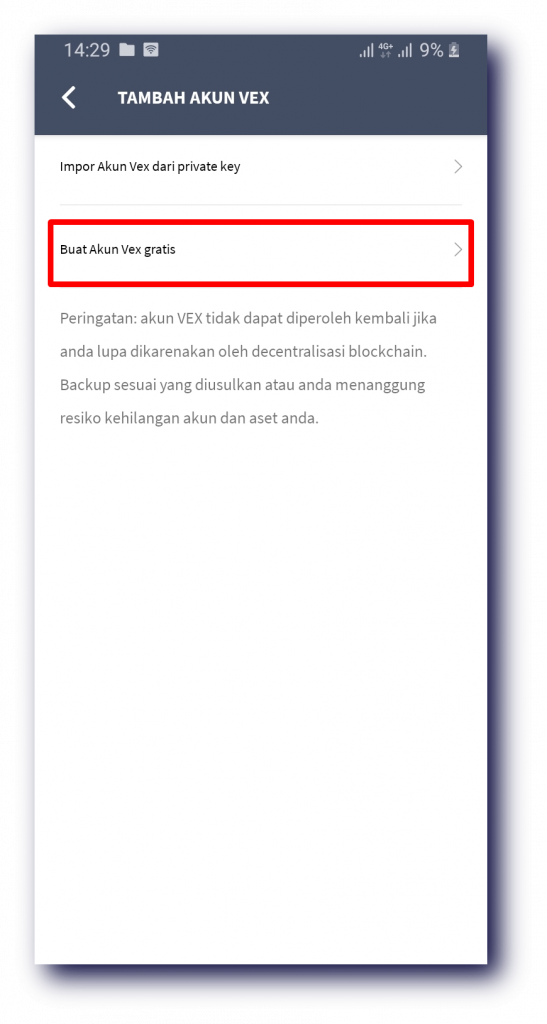
- Jika Anda pilih Buat Akun Vex Gratis, maka masukkan nama Akun Vex baru Anda. Akun Vex Anda harus terdiri dari 12 karakter, mengandung a-z dan dikombinasikan dengan angka 1-5. Kemudian klik Get Verification Code.
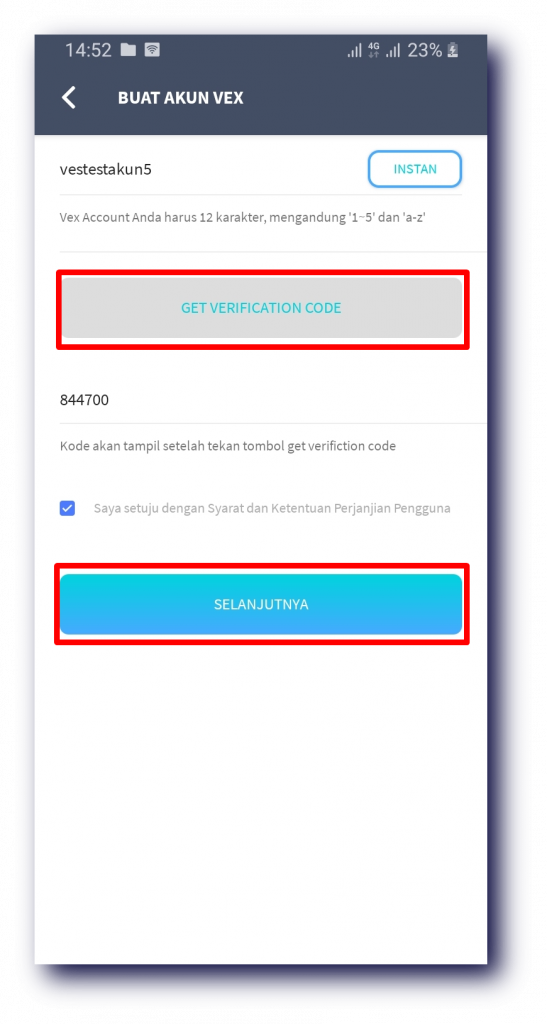
- Masukkan password wallet Anda yang sudah dibuat tadi.
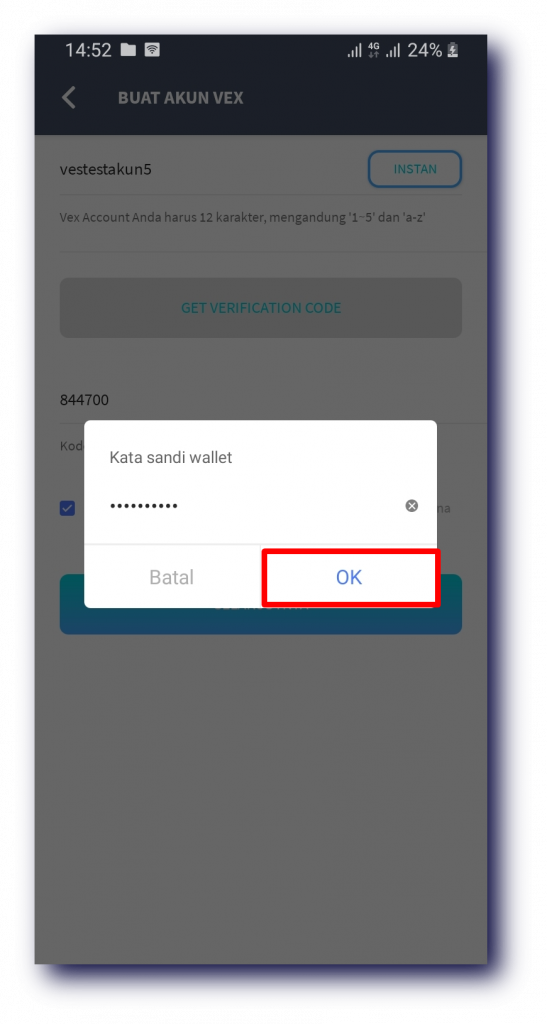
- Tampilkan Private Key Anda dan pastikan tidak ada yang melihat atau merekam layar Anda. Salin dan simpan private key Anda segera di tempat yang aman.
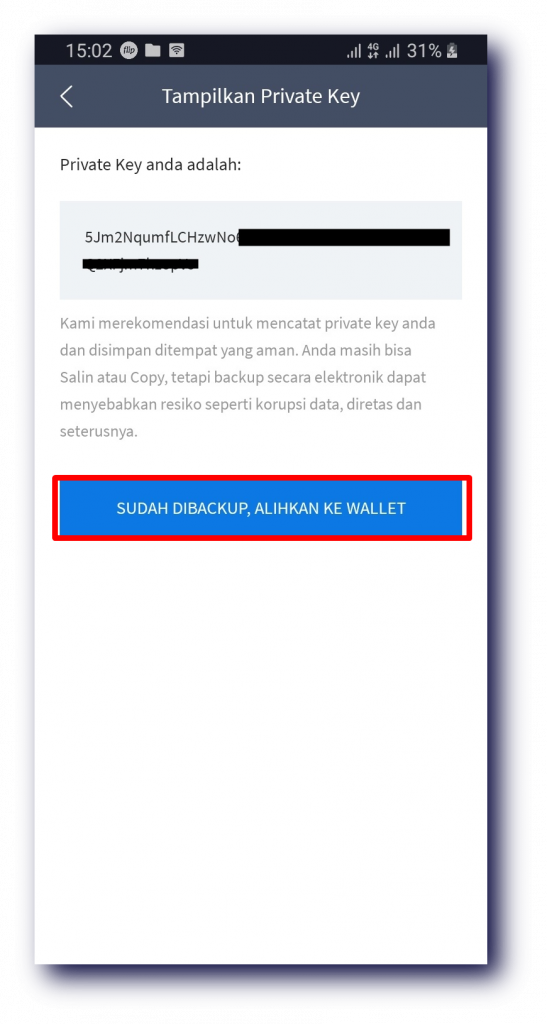
- Akun Vex baru Anda telah berhasil dibuat.
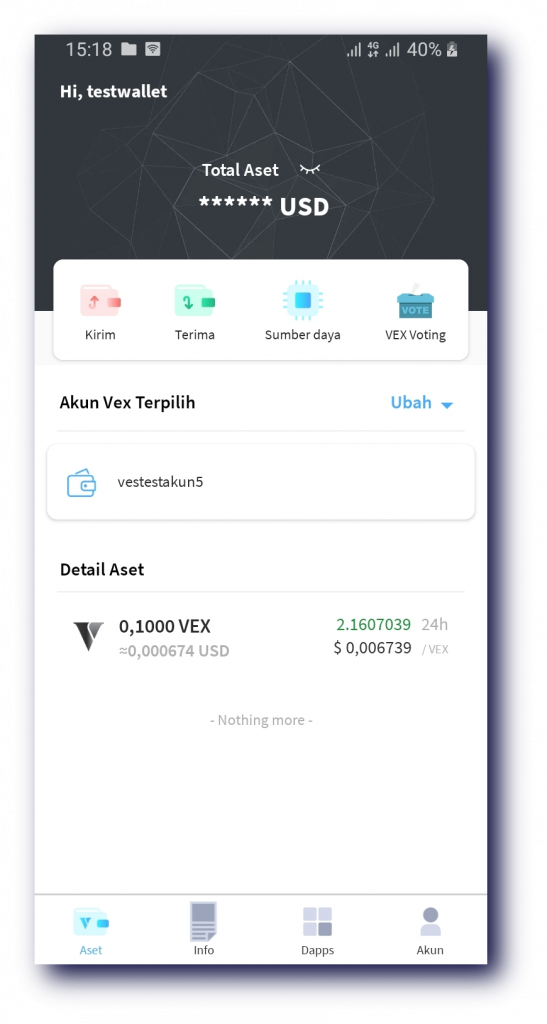
Step 2 : Melakukan Import Wallet ke Vexwallet PC
1. Download & Install Vexwallet PC
- Pergi ke https://www.vexanium.com/#download.
- Download & Install Vexwallet PC. Pada step ini digunakan Vexwallet Windows.
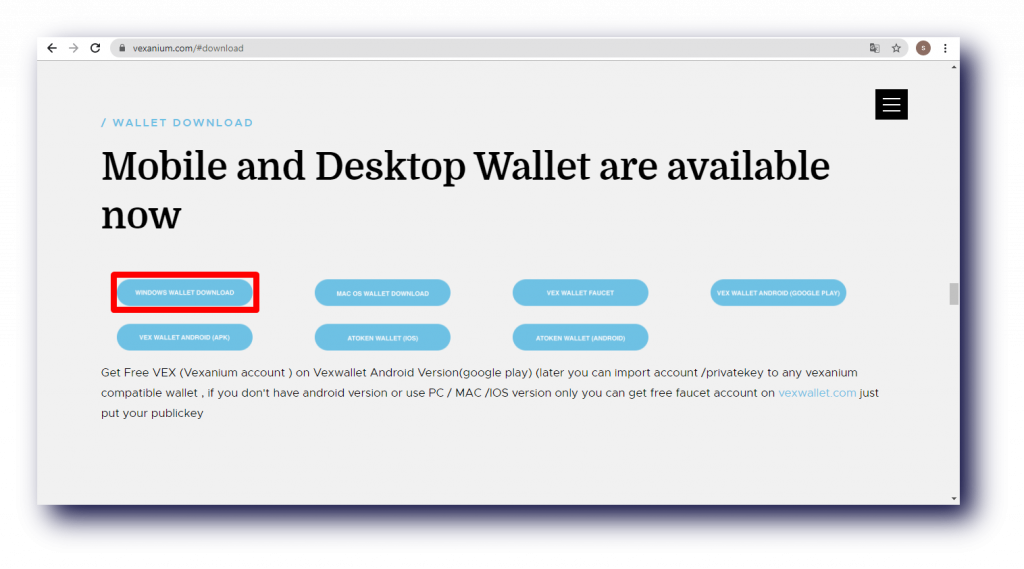
2. Import Akun Vex
- Buka aplikasi Vexwallet yang sudah terinstall di PC Anda.
- Masukkan password baru Anda.
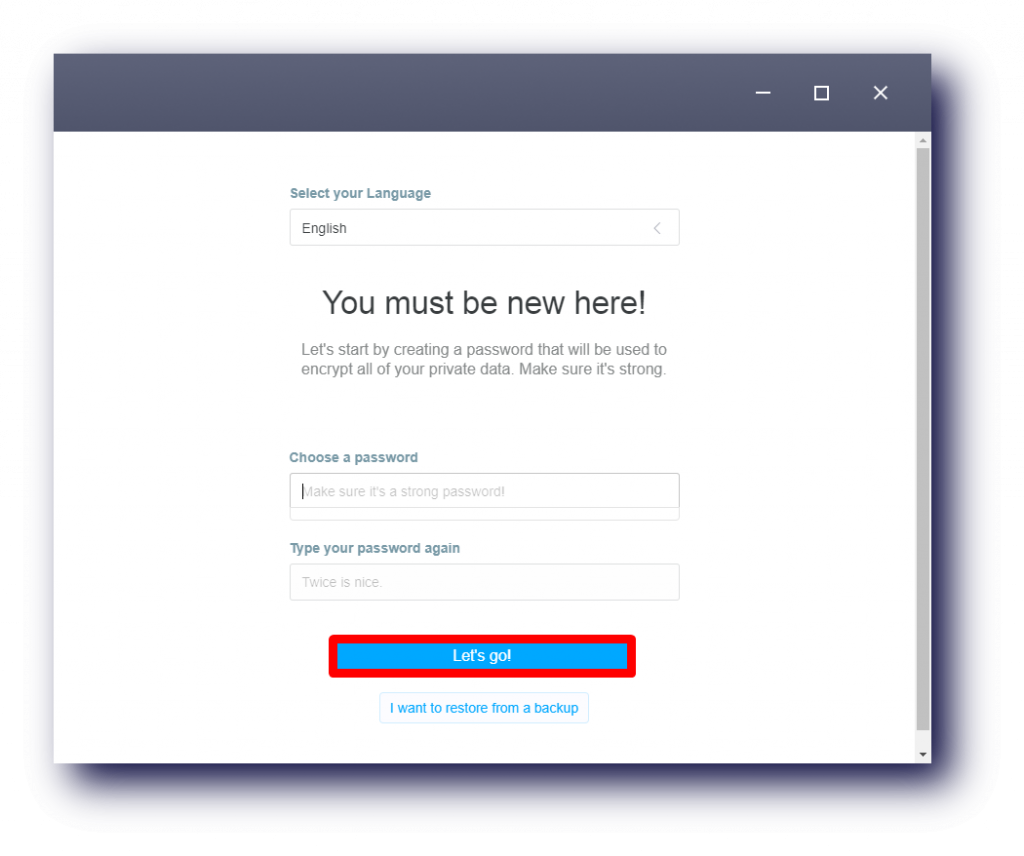
- Copy dan backup password Anda segera.
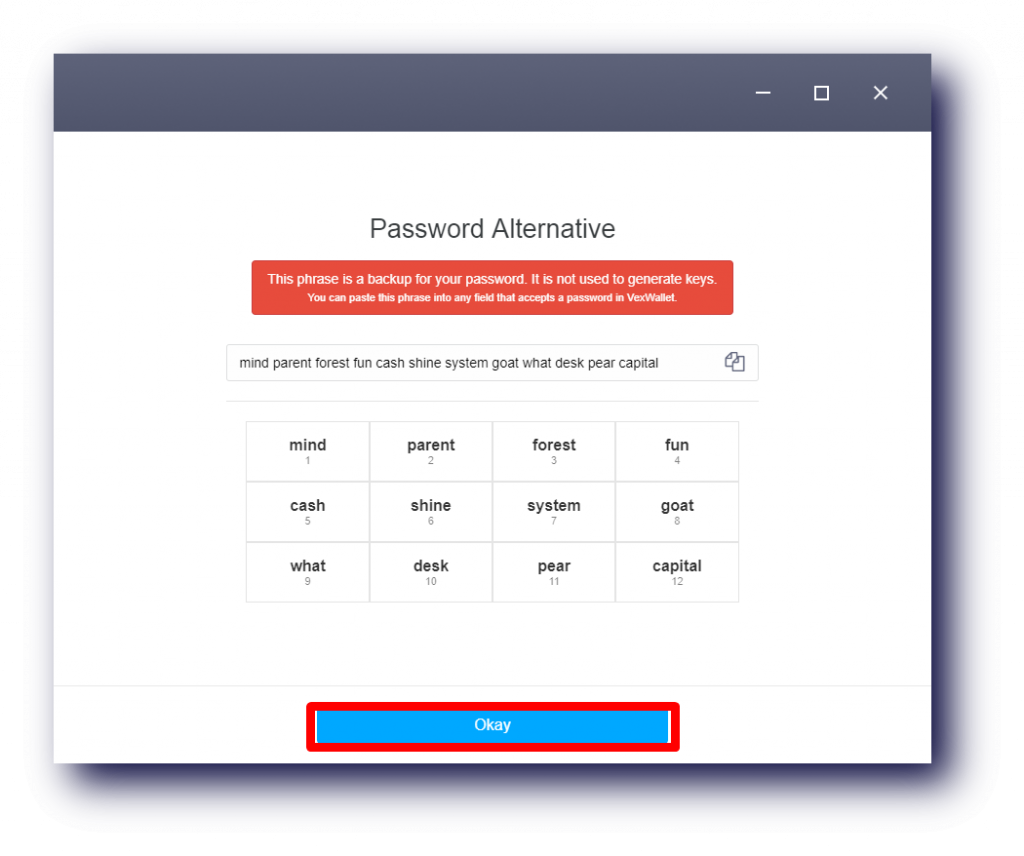
- Baca ketentuan Vexwallet PC. Kemudian pilih Accept.

- Pilih backup folder untuk menyimpan backup file dengan format json. Kemudian tutup aplikasi, dan buka kembali aplikasi Vexwallet.
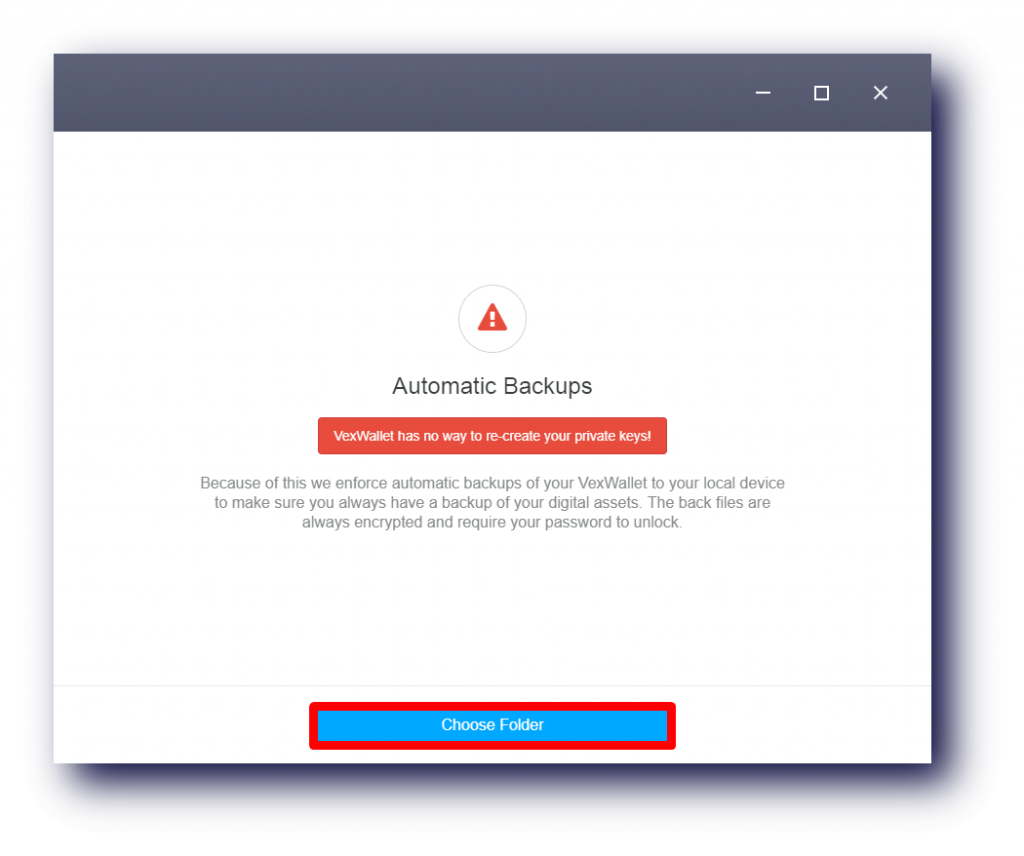
- Pilih Import Key dan pilih Text. Kemudian masukkan private key Anda. Atau Anda dapat melakukan scan QR jika PC Anda mendukung.
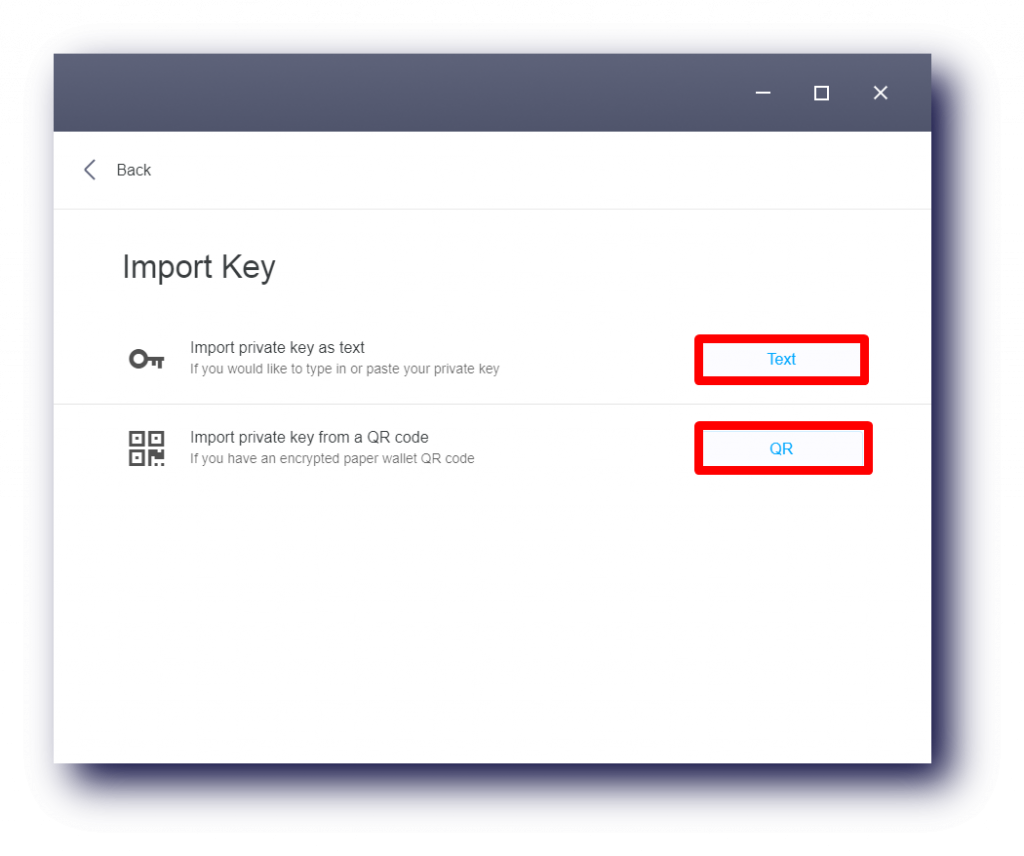
- Jika Anda pilih text, masukkan Private Key Anda.
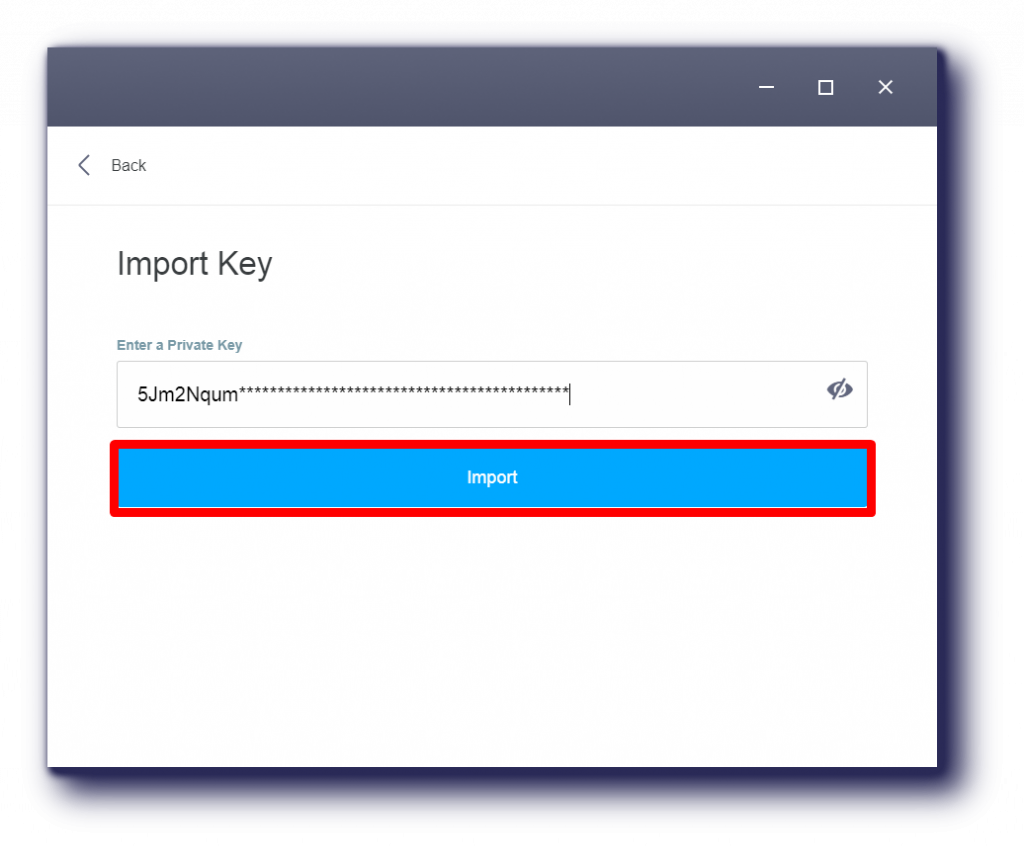
- Akun Vex Anda sudah ter import di Vexwallet PC.